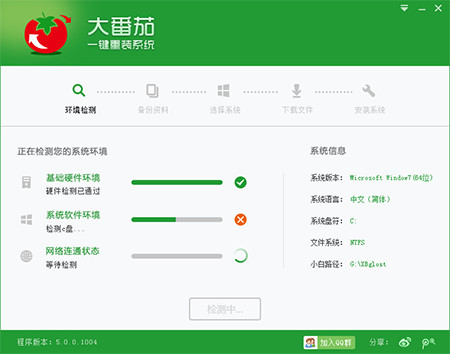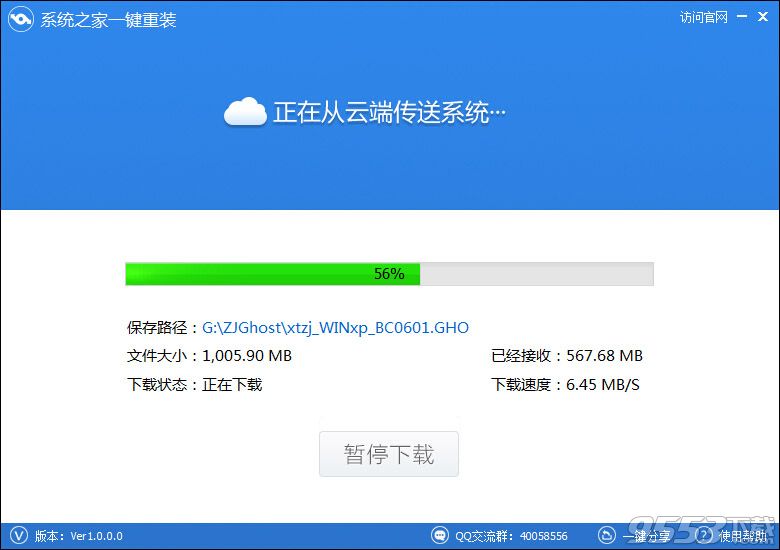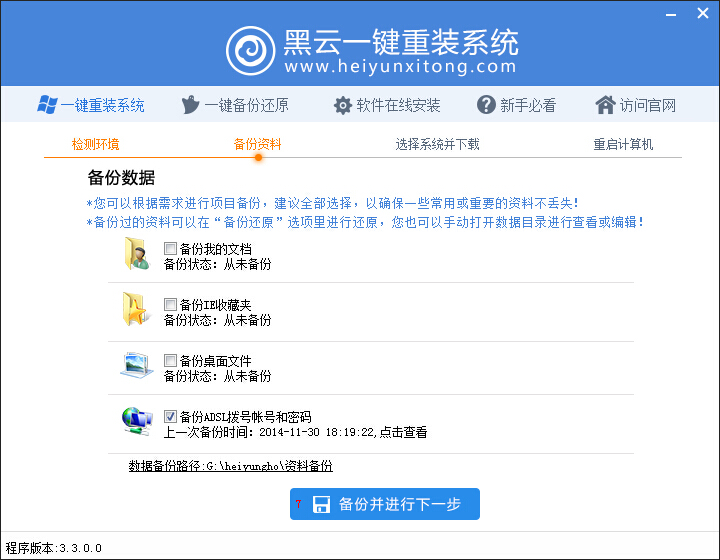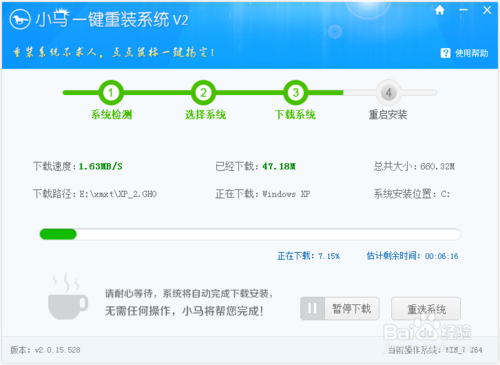Excel行列怎么置换 Excel一招置换行列
更新时间:2017-07-03 11:41:19
Excel中,常常会涉及到不同的行和列之间的数据交换问题,比如本来作为行的数据,因为实际情况的改变,需要将它们变成列,这可以通过选择性粘贴来完成。
首先假设有这样的一个表格数据。

现在选中行数据,然后按Ctrl+C键复制。接下来选中需要转换成列的第一个单元格,然后点击工具栏“粘贴”按钮,单击“选择性粘贴”打开一个选项窗口,勾选“转置”项,确定即可。最后将行中多余的数据删除就可以啦。

除了行与列数据交换,有时还会在列和列之间进行数据交换。这个更容易实现。选中需要交换的那一列,然后将光标移到该列右侧边线上,当光标变成十字箭头形状时,按下Shift键不放,拖动该列到需要的位置,放开鼠标键就可以啦。
系统重装相关下载
电脑教程相关推荐
重装系统软件排行榜
- 【电脑重装系统】萝卜菜一键重装系统软件V1.9免费版
- 极速一键重装系统软件在线版3.2.6
- 一键重装系统软件系统之家重装V2.0.0绿色版
- 【一键重装系统】极速一键重装系统兼容版V7.8.0
- 小马一键重装系统工具V2.0.2.2兼容版
- 一键重装系统小鱼重装软件V5.6.8修正版
- 一键系统重装雨林木风重装软件V6.7完美版
- 一键重装系统小马重装软件V2.1.6增强版
- 蜻蜓一键重装系统软件官方版V2.6
- 小猪一键重装系统工具下载正式版5.39
- 一键重装系统小鱼重装软件V4.2.3贺岁版
- 一键重装系统魔法猪重装软件V1.2.1贡献版
- 【电脑重装系统】好用一键重装系统V9.6.9特别版
- 黑云一键重装系统工具V8.0免费版
- 小白一键重装系统工具尊享版V4.2.1
重装系统热门教程
- 系统重装步骤
- 一键重装系统win7 64位系统 360一键重装系统详细图文解说教程
- 一键重装系统win8详细图文教程说明 最简单的一键重装系统软件
- 小马一键重装系统详细图文教程 小马一键重装系统安全无毒软件
- 一键重装系统纯净版 win7/64位详细图文教程说明
- 如何重装系统 重装xp系统详细图文教程
- 怎么重装系统 重装windows7系统图文详细说明
- 一键重装系统win7 如何快速重装windows7系统详细图文教程
- 一键重装系统win7 教你如何快速重装Win7系统
- 如何重装win7系统 重装win7系统不再是烦恼
- 重装系统win7旗舰版详细教程 重装系统就是这么简单
- 重装系统详细图文教程 重装Win7系统不在是烦恼
- 重装系统很简单 看重装win7系统教程(图解)
- 重装系统教程(图解) win7重装教详细图文
- 重装系统Win7教程说明和详细步骤(图文)